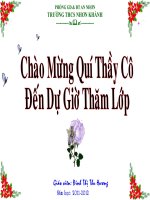Giáo án Tin học 7 Tiết 50: Học toán với Toolkit Math (tt)
Bạn đang xem bản rút gọn của tài liệu. Xem và tải ngay bản đầy đủ của tài liệu tại đây (163.3 KB, 3 trang )
<span class='text_page_counter'>(1)</span>Giaùo aùn Tin hoïc 7. Tuaàn: 25 Tieát: 50. Ngày soạn: 07/03/2009 Ngaøy daïy: 10/03/2009. Tiết 50: HỌC TOÁN VỚI TOOLKIT MATH (tt) I. Mục đích, yêu cầu: - Giúp Hs nắm được lệnh dùng để tính toán các biểu thức đơn giản. - Nắm được lệnh dùng để vẽ đồ thị. II. Chuaån bò: 1. Chuaån bò cuûa giaùo vieân: - Giáo án, giáo án điện tử. - Saùch giaùo khoa, maùy tính. 2. Chuaån bò cuûa hoïc sinh: - Hoïc baøi cuõ, saùch giaùo khoa. - Đọc trước bài mới. III. Tiến trình lên lớp: 1. Ổn định lớp: 2. Kieåm tra baøi cuõ: Câu 1: Nêu chức năng của phần mềm Toolkit Math? Câu 2: Nêu thao tác khởi động phần mềm Toolkit Math? Câu 3: Nêu các thành phần trên cửa sổ làm việc chính? 3. Dạy bài mới: GV giới thiệu bài mới: Như chúng ta đã biết phần mềm Toolkit Math là phần mềm học toán đơn giản, hỗ trợ giải bài tập, tính toán và vẽ đồ thị. Vậy phần mềm này có thể giúp ta giải quyết những dạng bài tập nào? Bài mới: Hoạt động của GV và HS Nội dung 4. Các lệnh tính toán đơn giản: a, Tính toán các biểu thức đơn giản:. Hoạt động 1: Tính toán các biểu thức đơn giản ? Muốn tính toán các biểu thức đơn giản ta sử dụng lệnh nào Sử dụng lệnh Simplify Hs: Lệnh Simplify ? Chúng ta gõ lệnh này vào vị trí nào Hs: Cửa sổ dòng lệnh Gv: Lấy ví dụ bằng phép toán với phân số Chẳng hạn ta muốn tính 1/3 + 3/6 thì ta sẽ gõ vào cửa sổ dòng lệnh: Simplify 1/3 + 3/6 Gv thực hiện trên máy cho Hs quan sát Hs quan sát Gv thao tác trên máy Gv: Sau khi gõ lệnh và nhấn Enter thì ta sẽ thấy trên cửa sổ làm việc chính sẽ xuất hiện thông báo * Cách 1: - Gõ lệnh Simplify <bieuthuctinh> vào kết quả phép tính như sau: cửa sổ dòng lệnh - 120 Lop7.net.
<span class='text_page_counter'>(2)</span> Giaùo aùn Tin hoïc 7. - Nhấn Enter. Hs quan sát kết quả trên cửa sổ làm việc chính Gv: Lưu ý answer là kết quả của phép tính Gv: Lấy ví dụ phép toán có chứa số thập phân: 5.2 + 2.5 + 0.9 ? Muốn thực hiện được phép tính trên thì ta phải gõ lệnh như thế nào vào cửa sổ dòng lệnh Hs: lên thực hiện gõ lệnh: Simplify 5.2 + 2.5 + 0.9 Gv gọi Hs khác nhận xét Hs nhận xét kết quả của bạn làm Gv: Sau khi gõ lệnh và nhấn Enter thì ta sẽ thấy trên cửa sổ làm việc chính sẽ xuất hiện thông báo kết quả phép tính như sau:. ? Nhìn vào thông báo trên thì kết quả của biểu thức trên là bao nhiêu Hs: Kết quả là 8.6 Gv: Như vậy ta thấy phần mềm có khả năng tính toán chính xác các biểu thức đại số chứa các số nguyên, thập phân hoặc phân số ? Các phép toán mà ta có thể thực hiện được Hs: Cộng, trừ, nhân, chia, luỹ thừa. ? Để nhập phép nhân ta dùng kí hiệu nào Hs: Kí hiệu * ? Để nhập luỹ thừa ta dùng kí hiệu nào Hs: Kí hiệu ^ Gv giới thiệu cách thứ 2: Chọn lệnh Simplify từ thanh bảng chọn Hs: Lắng nghe và quan sát các bước Gv tóm ý cho Hs ghi bài Hs ghi bài. * Cách 2: - Chọn Algebra Simplify - Gõ biểu thức cần tính tại dòng Expression to simplify - Nháy OK b, Vẽ đồ thị đơn giản:. Hoạt động 2: Vẽ đồ thị đơn giản ? Muốn vẽ đồ thị ta sử dụng lệnh nào Hs: Lệnh plot Gv lấy ví dụ vẽ đồ thị hàm số: y = 3x + 1 Khi đó ta sẽ gõ vào cửa sổ dòng lệnh: Plot y = 3*x + 1 Gv thực hiện trên máy cho Hs quan sát Hs quan sát. Sử dụng lệnh plot từ cửa sổ dòng lệnh. - 121 Lop7.net.
<span class='text_page_counter'>(3)</span> Giaùo aùn Tin hoïc 7. Gv: Khi đó đồ thị của hàm số này sẽ xuất hiện trên cửa sổ vẽ đồ thị:. Gv lưu ý nếu ta thực hiện nhiều lệnh plot thì ta có thể vẽ được nhiều đồ thị đồng thời trên cửa sổ vẽ đồ thị Gv lấy một vài ví dụ cho Hs quan sát Hs lắng nghe và quan sát 4. Củng cố: Câu 1: Muốn tính toán các biểu thức ta dùng lệnh gì? Câu 2: Muốn vẽ đồ thị hàm số ta dùng lệnh gì? Câu 3: Tính giá trị các biểu thức sau: a, (-14)/7 + 5 b, 4,5 + 5 * 7/5 Câu 4: Vẽ đồ thị các hàm số: a, y = 2x + 1 b, y = 3/x 5. Dặn dò: - Về nhà học bài. - Xem trước phần còn lại của bài.. - 122 Lop7.net.
<span class='text_page_counter'>(4)</span>